윈도우 11은 테마 기능을 이용하여 색상을 한 번에 라이트 또는 다크 모드로 변경하여 적용을 할 수 있지만 다른 색상을 적용하기 위해서는 개별 적으로 색상을 지정하여 변경하여야 합니다.
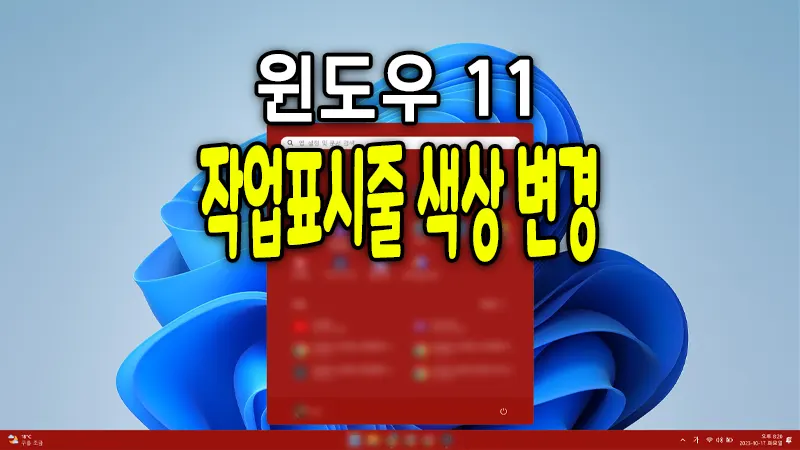
윈도우 11 작업표시줄 색상변경
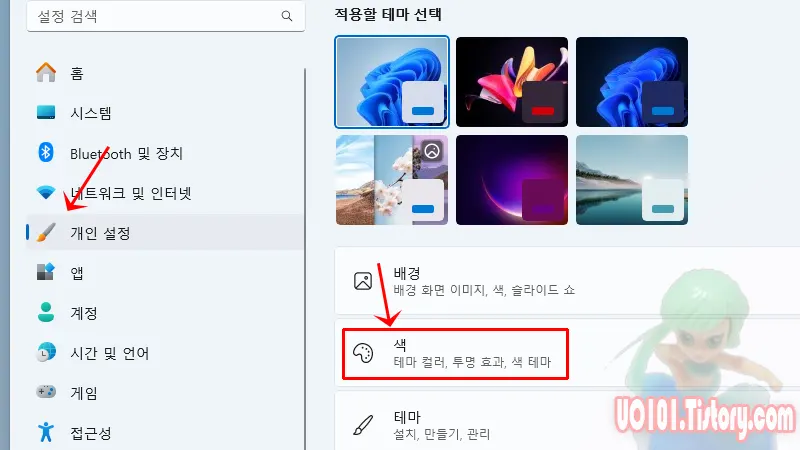
- 색상변경을 위해서는 윈도우 옵션을 변경하기 위해서 단축기 'WIN + I'를 이용하여 윈도우 설정을 불러옵니다.
- 왼쪽 메뉴에서 '개인 설정'을 선택합니다.
- 개인 설정 메뉴 중에 '색' 메뉴를 선택합니다.
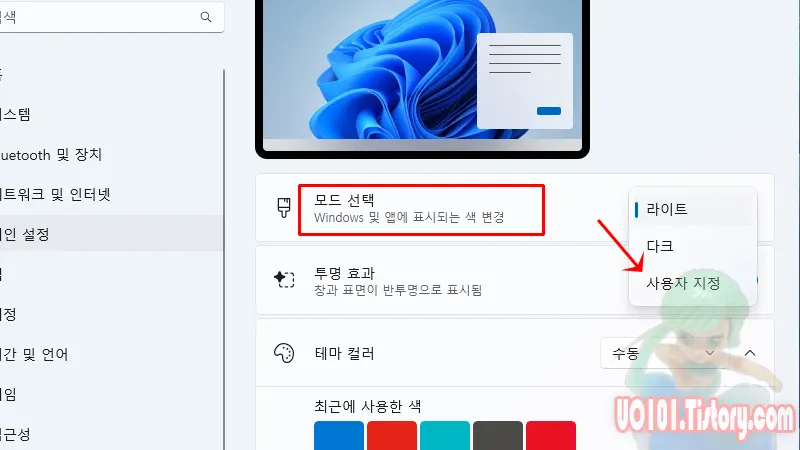
- 모드 선택 항목에서 '사용자 지정'을 선택합니다.
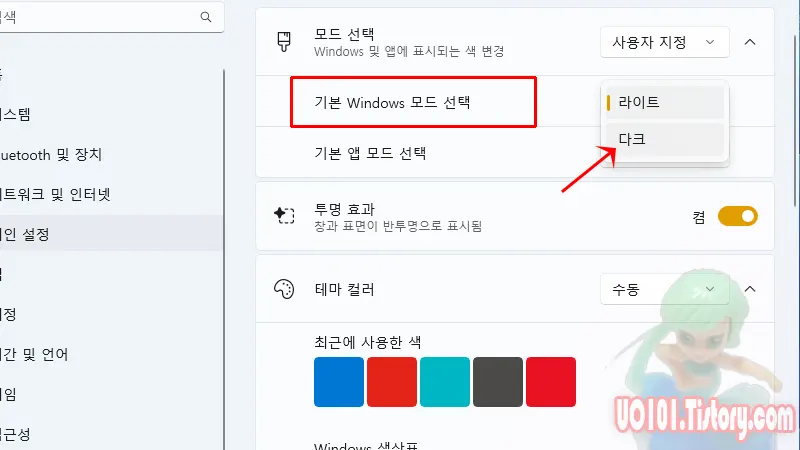
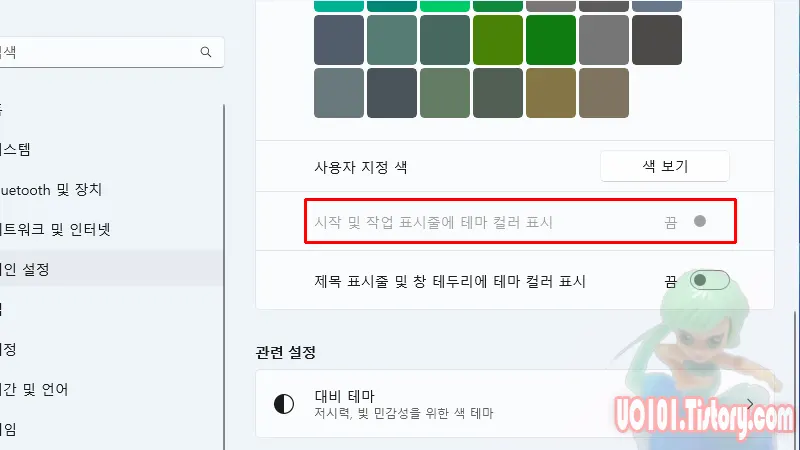
- 사용자 지정을 선택하여 메뉴가 확장되면 '기본 Windows 모드 선택' 항목에서 '다크'를 선택합니다.
기본 모드에서 다크로 변경을 하는 이유는 라이트 상태에서는 '시작 및 작업표시줄 테마 컬러 표시' 항목이 활성화되지 안하서 적용을 할 수가 없습니다.
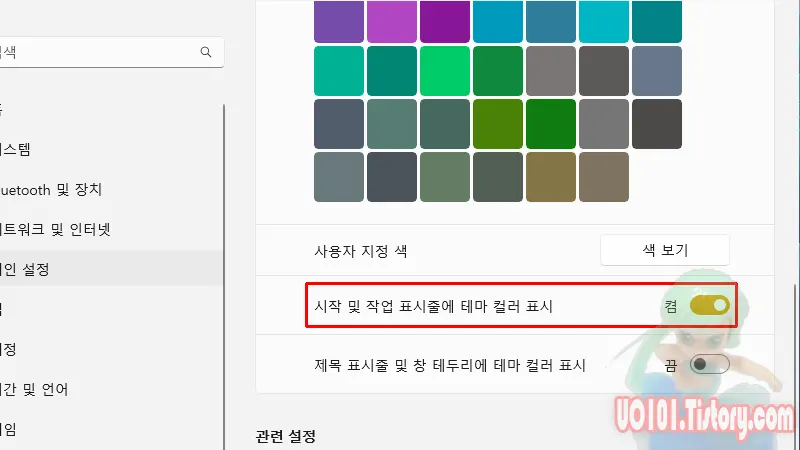
다크모드 선택으로 테마 걸러 표시 항목이 활성화되고 이를 켬으로 설정하여 선택한 색상을 적용가능합니다.

- 색상표에서 색을 선택합니다.
색상을 선택하면 색상 변경이 완료되며, 따로 설정을 저장할 필요는 없습니다.
만약 되돌리고 싶다면 테마를 라이트 또는 다크로 변경을 하면, 사용자 지정을 해제하고 되돌릴 수 있습니다.
윈도우 11 다른 글 보기
절전모드 자동전환 설정 끄기
컴퓨터에서 일정 시간이상 사용을 하지 않고 대기상태가 길어지게 되면 절전모드로 자동전환이 되는데, 자리비울 때마다 절전모드로 전환되는 것을 방지하기 위해서 시간을 변경하거나 아예 전환이 되지 않게 설정을 변경할 수가 있습니다.
작업표시줄 검색 숨기기
작업표시줄의 아이콘이 많이 작아졌지만 일반 아이콘 두 개의 자리를 차지하면 검색어 입력은 열린 메뉴 상단에다 입력하는 방식인데, 이는 시작메뉴를 이용하여 검색을 할 수 있기 때문에 개인적으로 작업표시줄에 아이콘은 하등 필요가 없어 보입니다.
댓글